Comment créer un modèle basé sur un document existant dans le mot 2 013
Rome n'a pas été construite en un jour, mais la construction de votre propre modèle de document dans Word 2013 peut prendre encore moins de temps. Voilà parce que vous pouvez facilement créer un modèle basé sur un document que vous avez déjà asservi plus. Ainsi, lorsque la mise en forme et de styles et de toute cette ordure ont déjà été créés, ce qui rend un modèle est un clin d'oeil - et il ne nécessite pas une grande armée ou la marine ou des politiciens ambitieux.
Sommaire
- Trouver ou créer le document.
- Dépouiller tout texte qui n'a pas besoin d'être dans chaque document.
- Cliquez sur l'onglet fichier.
- Sur l'écran fichier, choisissez la commande enregistrer sous.
- Cliquez sur le bouton parcourir.
- Tapez un nom pour le modèle.
- Dans la liste déroulante type, choisissez modèle word.
- Cliquez sur le bouton enregistrer.
- Fermez le modèle.
Pour faire un modèle basé sur un document vous avez déjà créé, procédez comme suit:
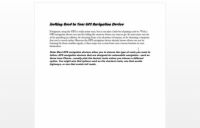
 Agrandir
AgrandirTrouver ou créer le document.
Choisissez celui qui a des styles ou des formats ou texte que vous prévoyez d'utiliser à plusieurs reprises.
Dépouiller tout texte qui n'a pas besoin d'être dans chaque document.
Le modèle ne doit contenir que les styles dont vous avez besoin pour ce document, ainsi que tout texte qui est commun à tous les documents.
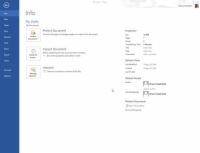
 Agrandir
AgrandirCliquez sur l'onglet Fichier.
Cela vous donnera fichier options.
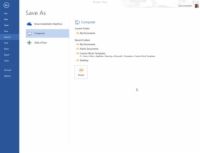
 Agrandir
AgrandirSur l'écran Fichier, choisissez la commande Enregistrer sous.
Ne vous inquiétez pas sur le choix de l'emplacement du document. Tous les modèles Word sont enregistrés dans un dossier prédéfini, et Word choisit automatiquement cet endroit pour vous.
Cliquez sur le bouton Parcourir.
La boîte de dialogue Enregistrer sous apparaît. Il est la boîte de dialogue Enregistrer sous même que Word utilise pour tout sauver.
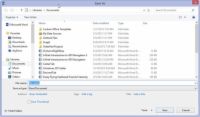
 Agrandir
AgrandirTapez un nom pour le modèle.
Tapez le nom dans la zone Nom de fichier. Soyez descriptif.
Vous n'êtes pas obligé de nommer le modèle en utilisant le mot modèle.
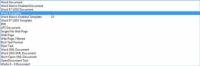
 Agrandir
AgrandirDans la liste déroulante Type, choisissez Modèle Word.
Ah-ha! Tel est le secret. Le document doit être enregistré dans un format de modèle de document. Voilà ce qui fait un modèle de qualité supérieure sur une typique, ennuyeux document Word.

 Agrandir
AgrandirCliquez sur le bouton Enregistrer.
Vos efforts sont enregistrés sur le disque comme un modèle de document, niché dans le bon endroit où Word conserve tous ses modèles de documents.
Fermez le modèle.
La raison de sa fermeture est que toutes les modifications apportées à partir de maintenant sont apportées au modèle. Si vous voulez utiliser le modèle pour démarrer un nouveau document, vous choisissez ce modèle à partir de la nouvelle fenêtre.




